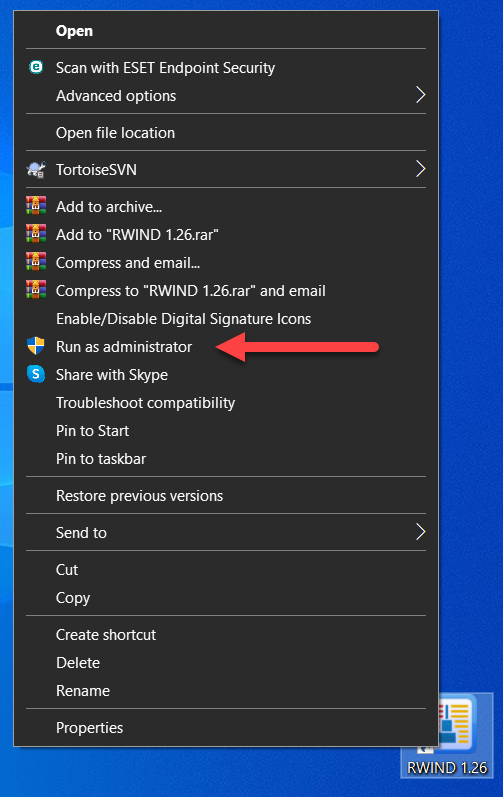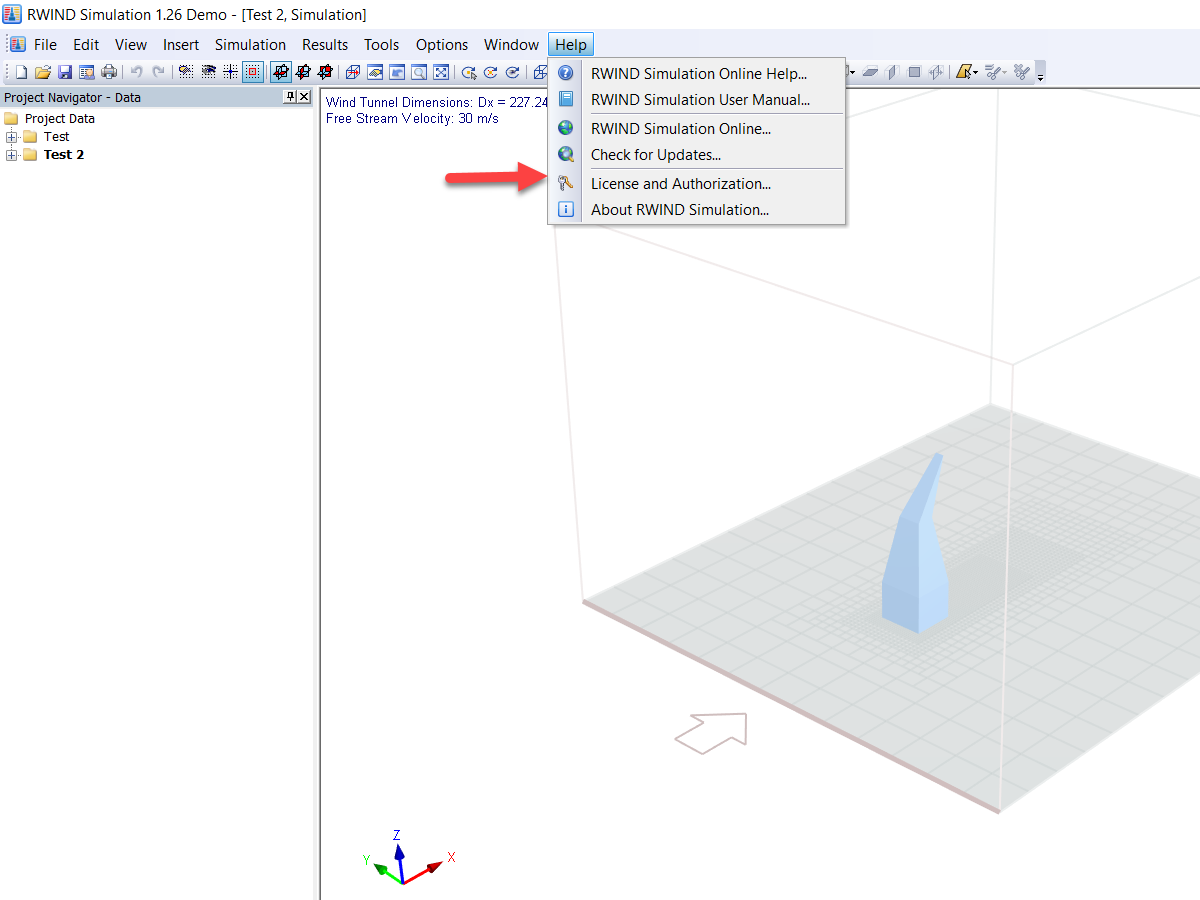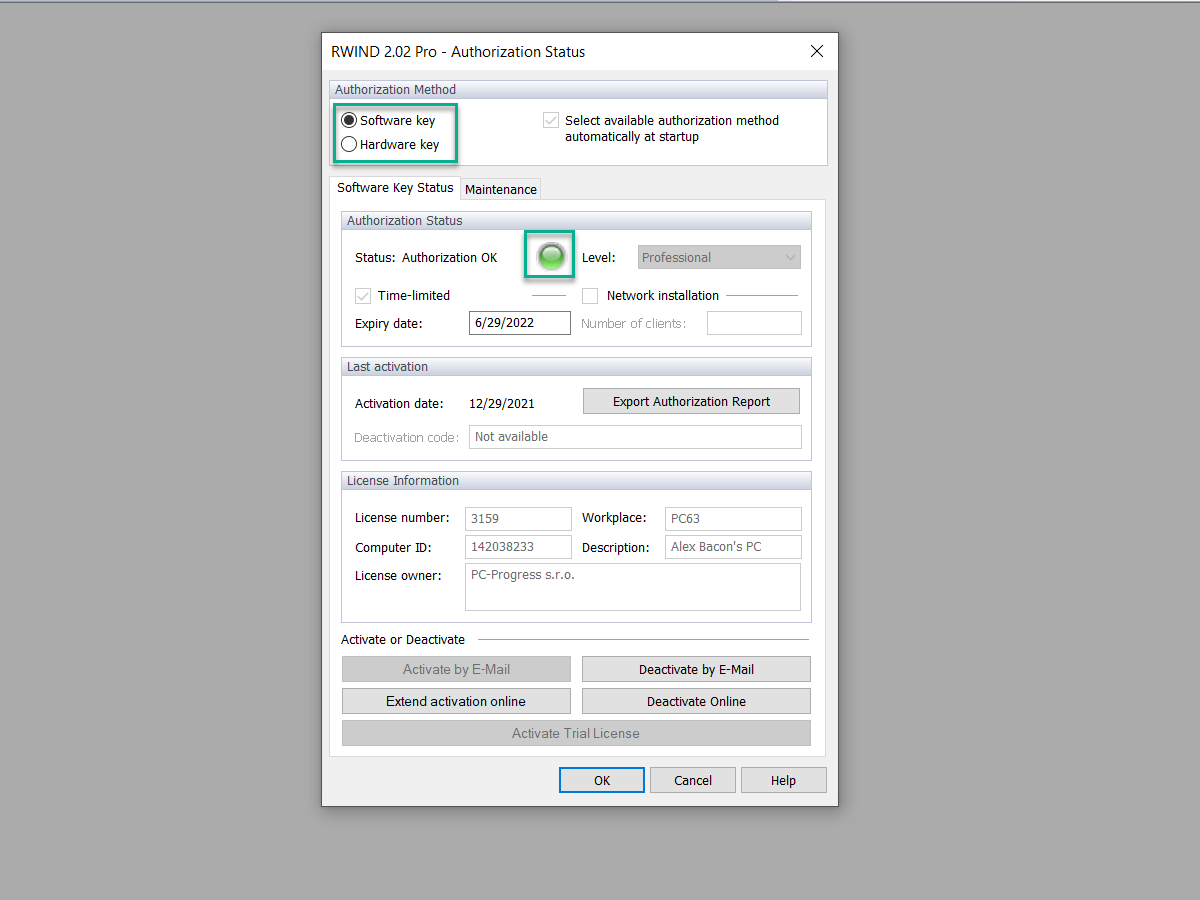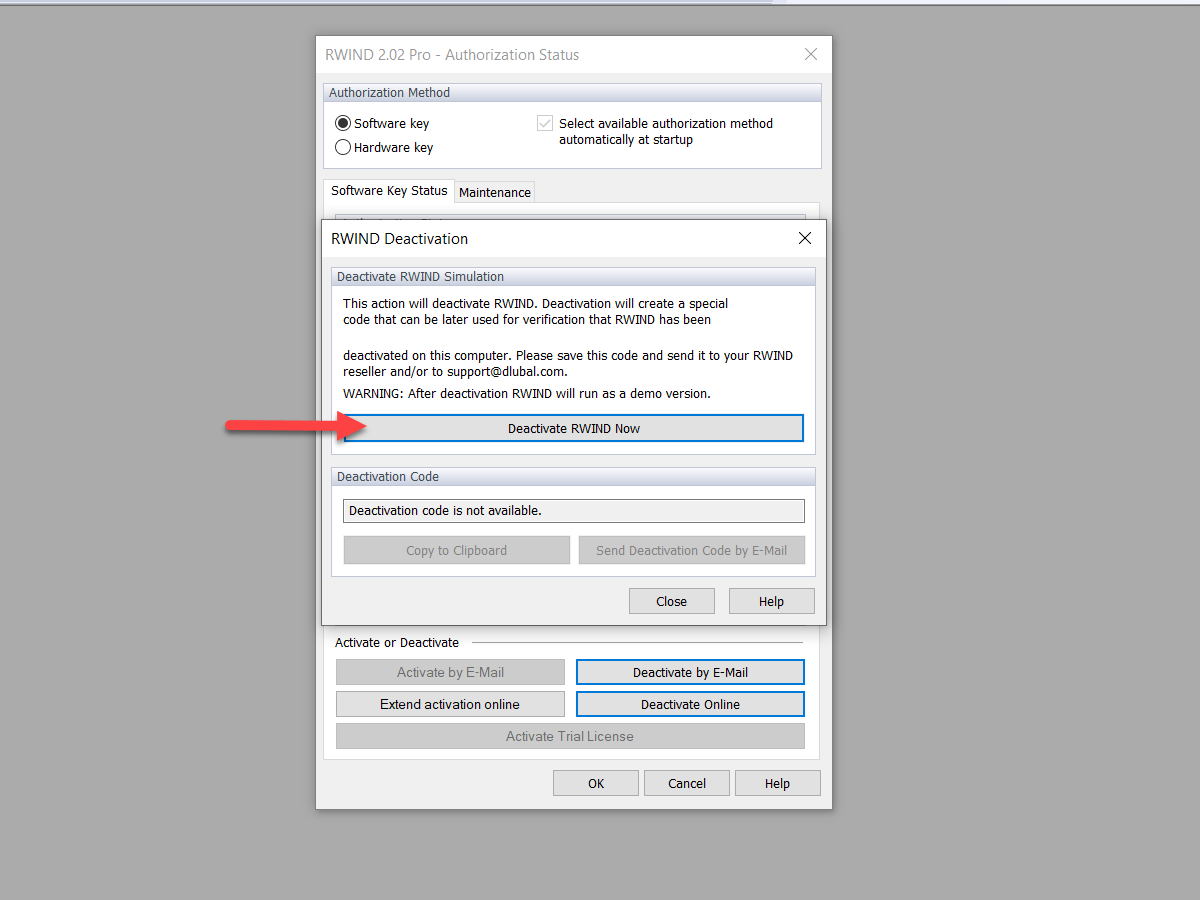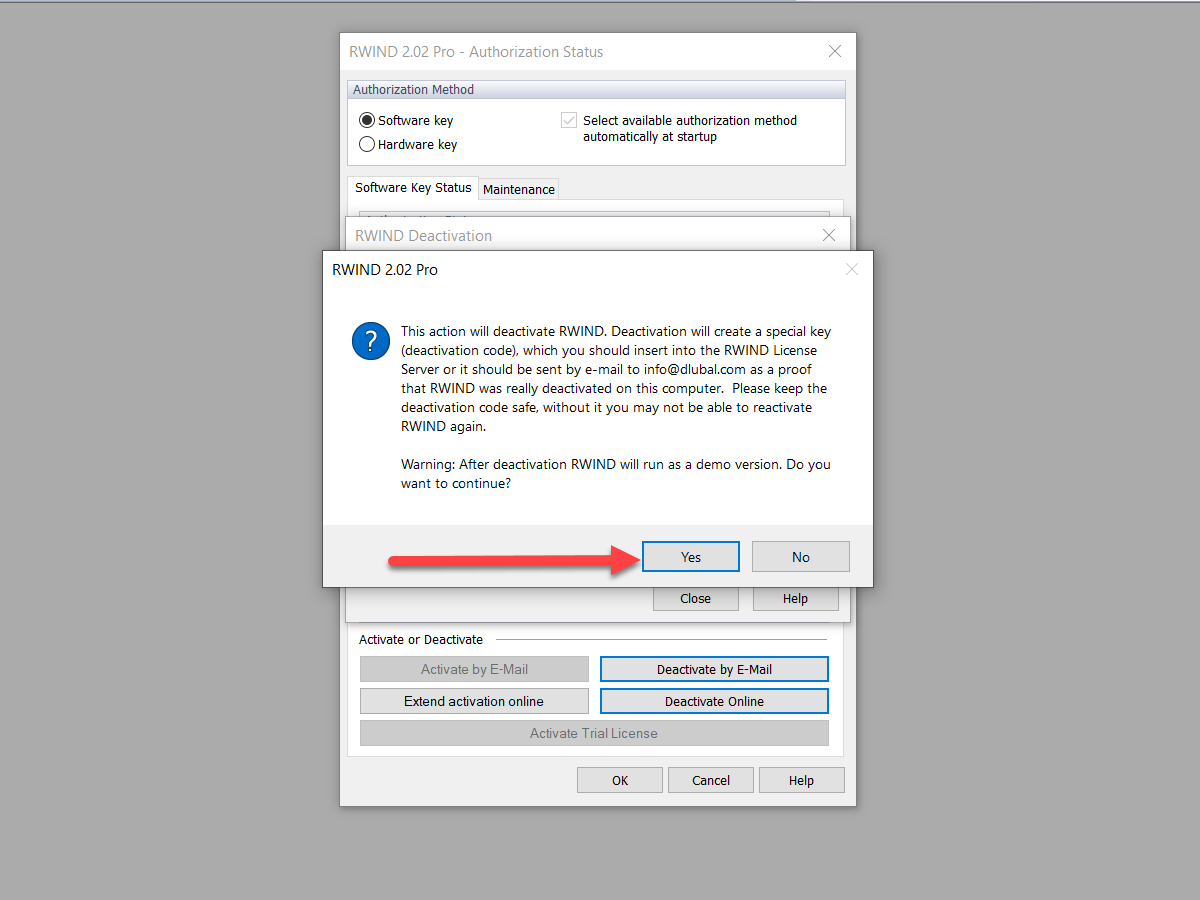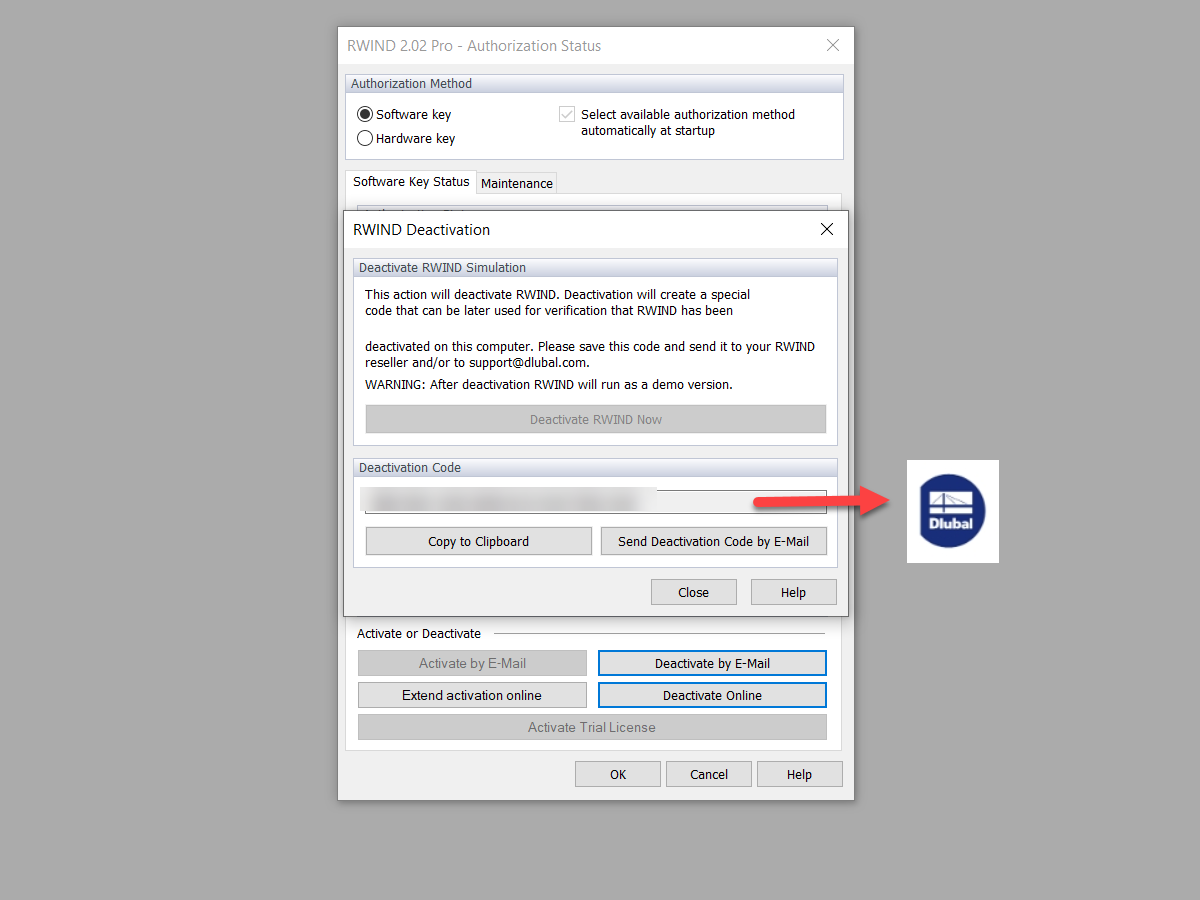RWIND模拟程序受到保护,防止未经授权的使用。 该应用程序可以在已经激活基于软件密钥的许可证的单机上没有限制地工作。 要停用分配的许可证(例如在另一台单机上使用),可以在持有许可证的单机上通过电子邮件注销许可证。 请点击这里。填表后获得RWIND软件的百度盘下载链接!
申请试用步骤如下:
1. 以 "管理员身份 "运行RWIND。 右键单击RWIND图标,选择 "以管理员身份运行"。
2. 在“帮助”菜单中选择“RWIND Simulation - 许可证和授权”功能。
这将打开RWIND Simulation 1.xx授权状态对话框。
3. 在“RWIND Simulation 1.xx 授权状态”对话框中检查是否有一个有效的软件许可证。 如果在“授权方法”下拉菜单中选择了“软件密码”选项,并且在“授权状态”下拉菜单中显示绿点表示为有效,
如果核查是否定的,并显示一个红点,那么在单机上没有激活基于软件密钥的RWIND Simulation许可证。 因此无法停用任何许可证。
如果满足上述要求,请点击“通过电子邮件停用”按钮。 打开对话框"停用 RWIND Simulation"。
4. “停用 RWIND Simulation”对话框对停用过程进行了说明。
选择“立即停用RWIND Simulation”功能。
对话框 " RWIND Simulation 1.xx "。
5. 在对话框 "RWIND Simulation 1.xx" 中点击 "是" 确认停用许可证。
停用成功后,您将收到一条确认信息。 目前,你只能在演示模式下使用该程序。
再次打开对话框"停用 RWIND Simulation"。
6. 在“停用 RWIND Simulation”对话框中,程序现在会显示停用代码。 使用“复制到剪贴板”功能将此文本块复制到 Windows 剪贴板,然后使用 Ctrl+V 或 Windows 的粘贴功能将代码粘贴到空白电子邮件中。 请将此电子邮件发送至 [email protected] 来完成许可证停用。
使用此代码,我们记录了在我们系统中的正确停用。
现在可以在另一台单机上重新激活已释放的许可证。